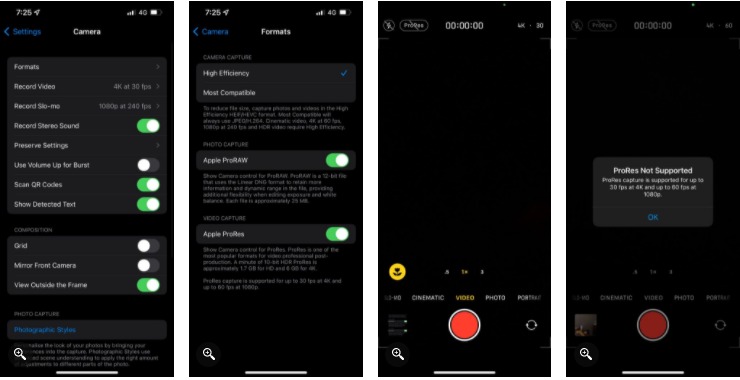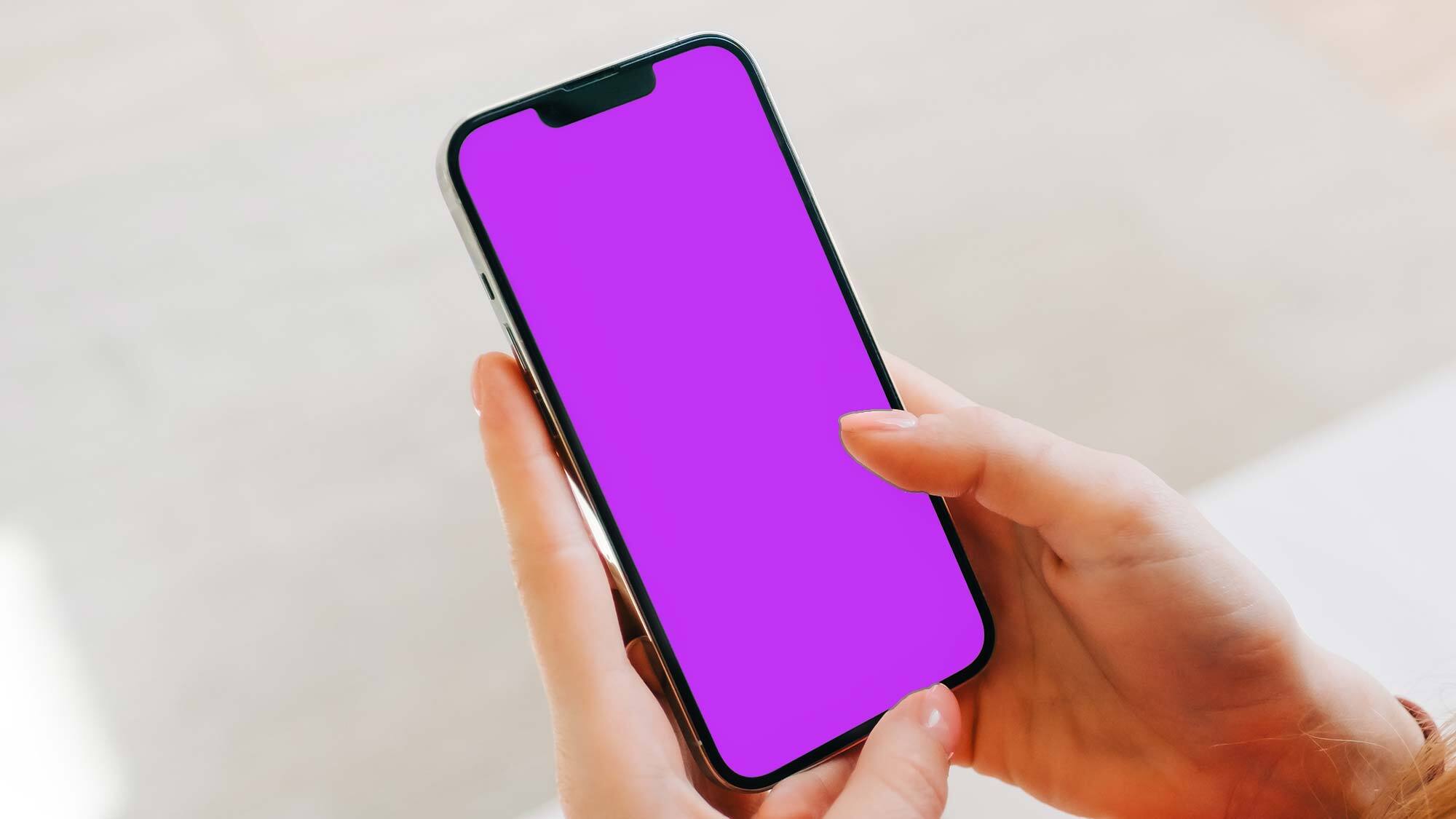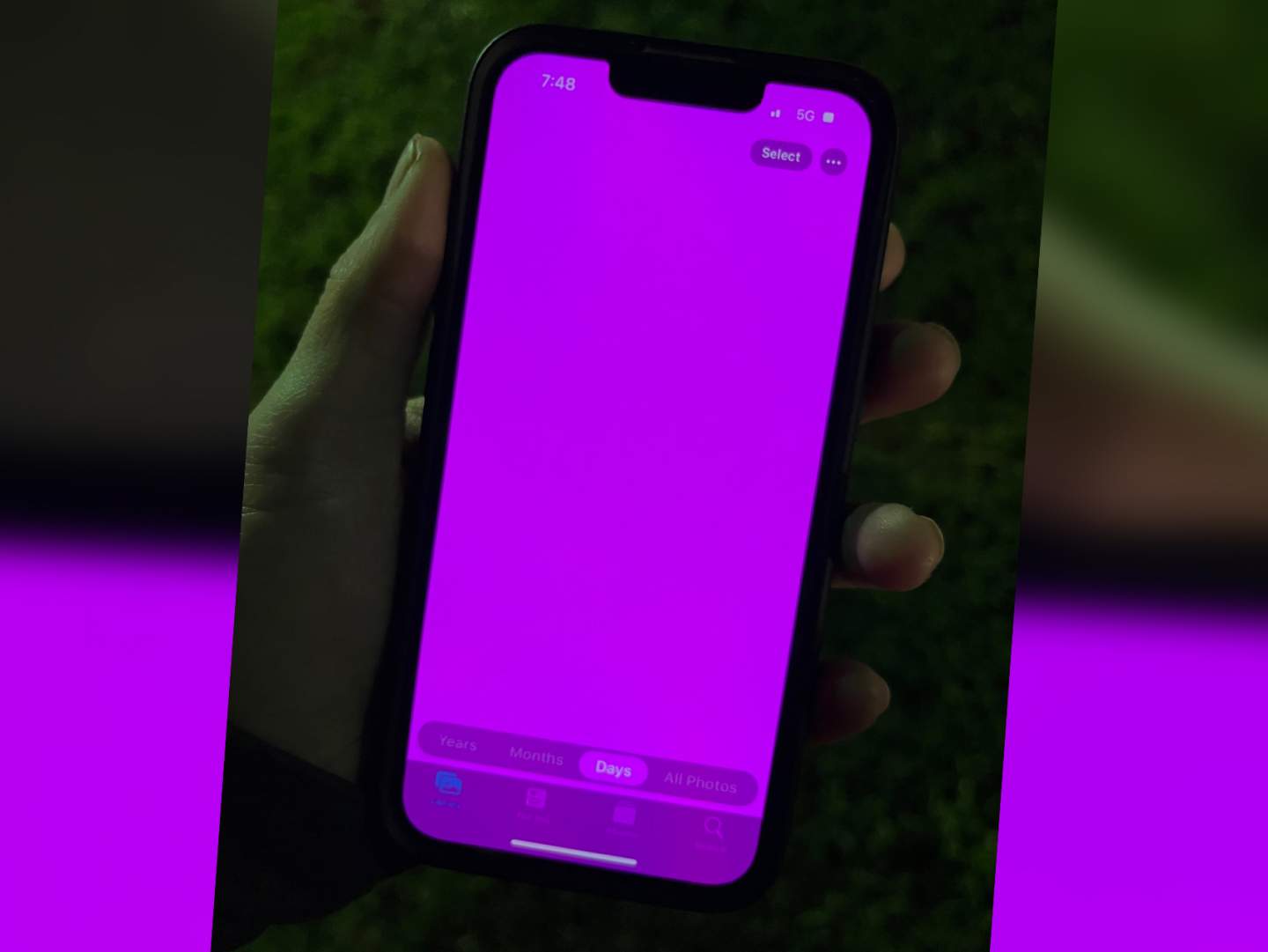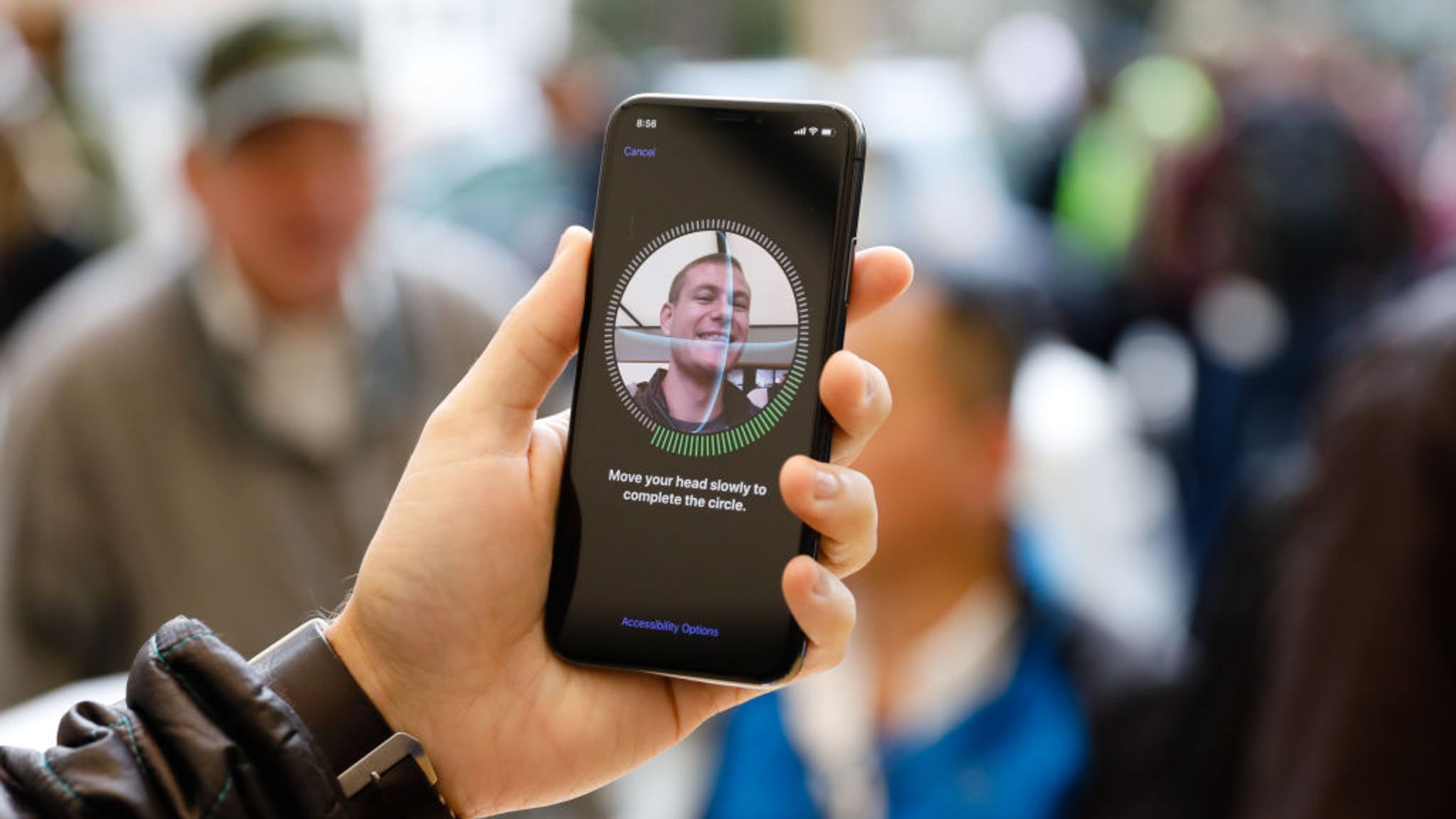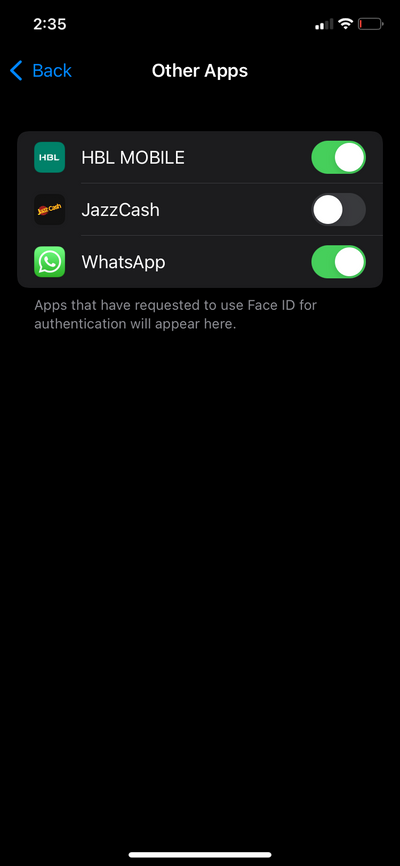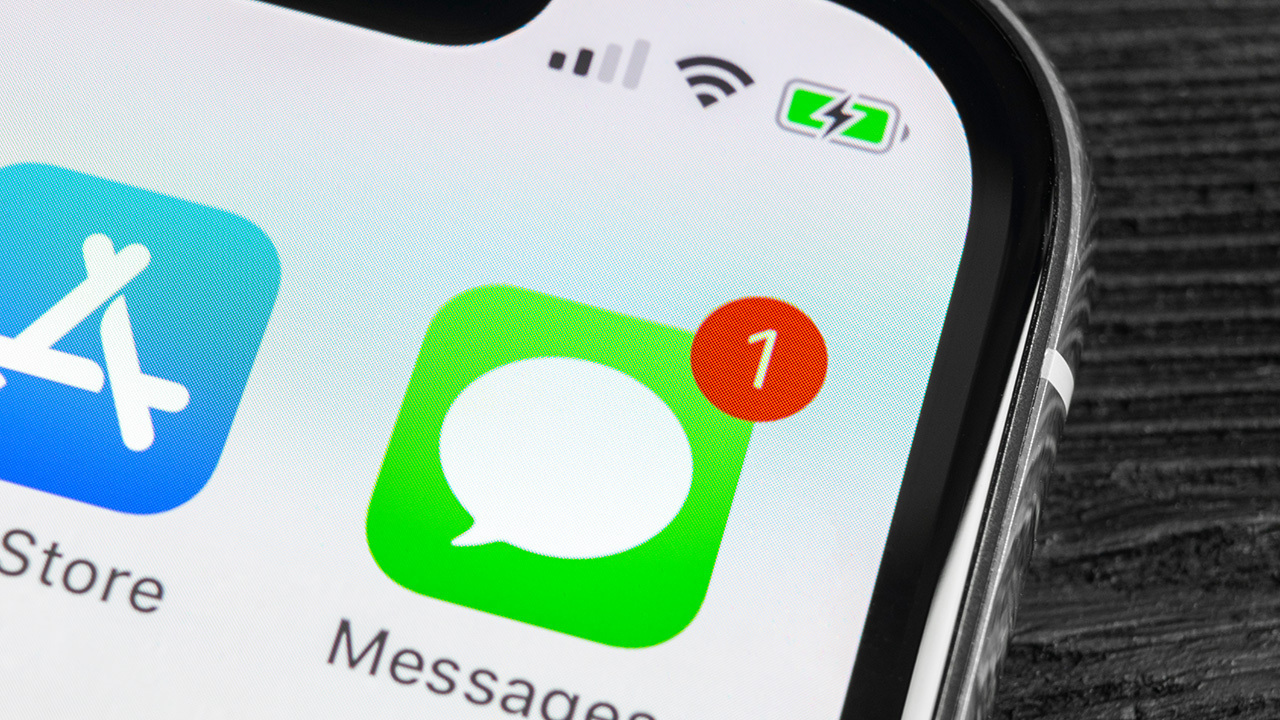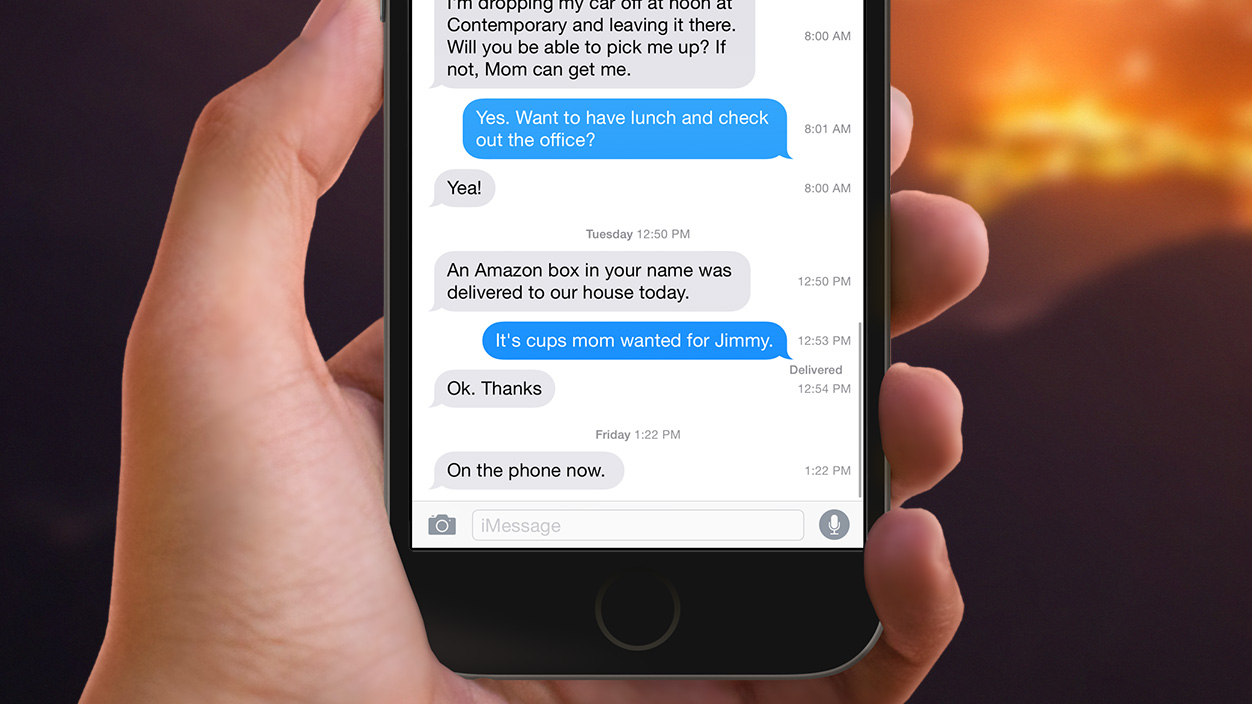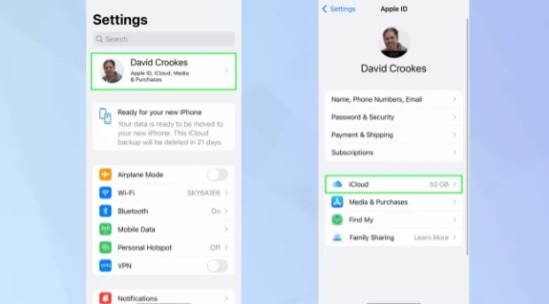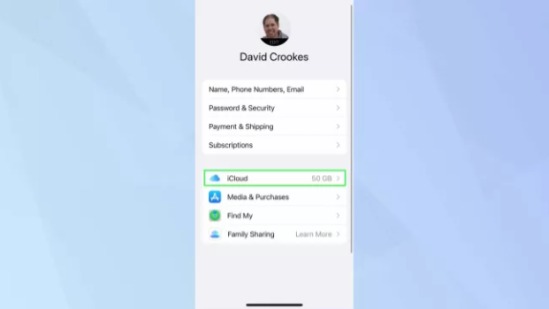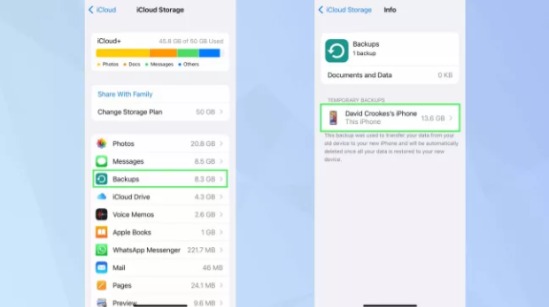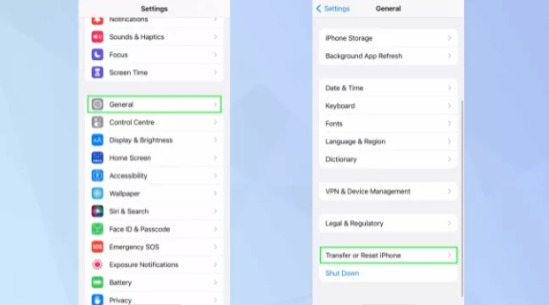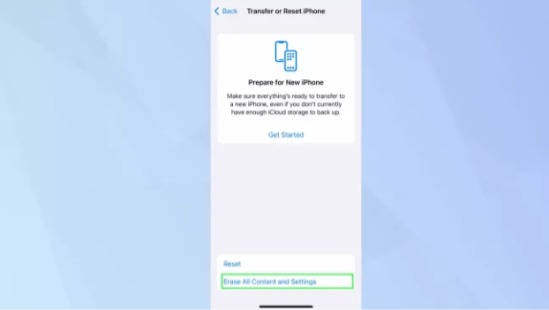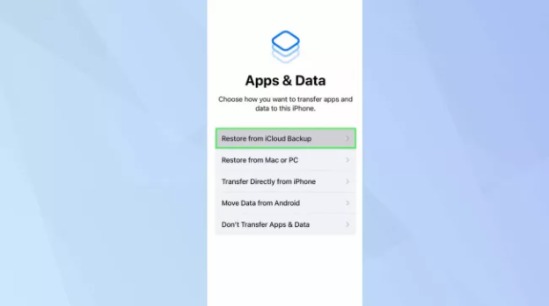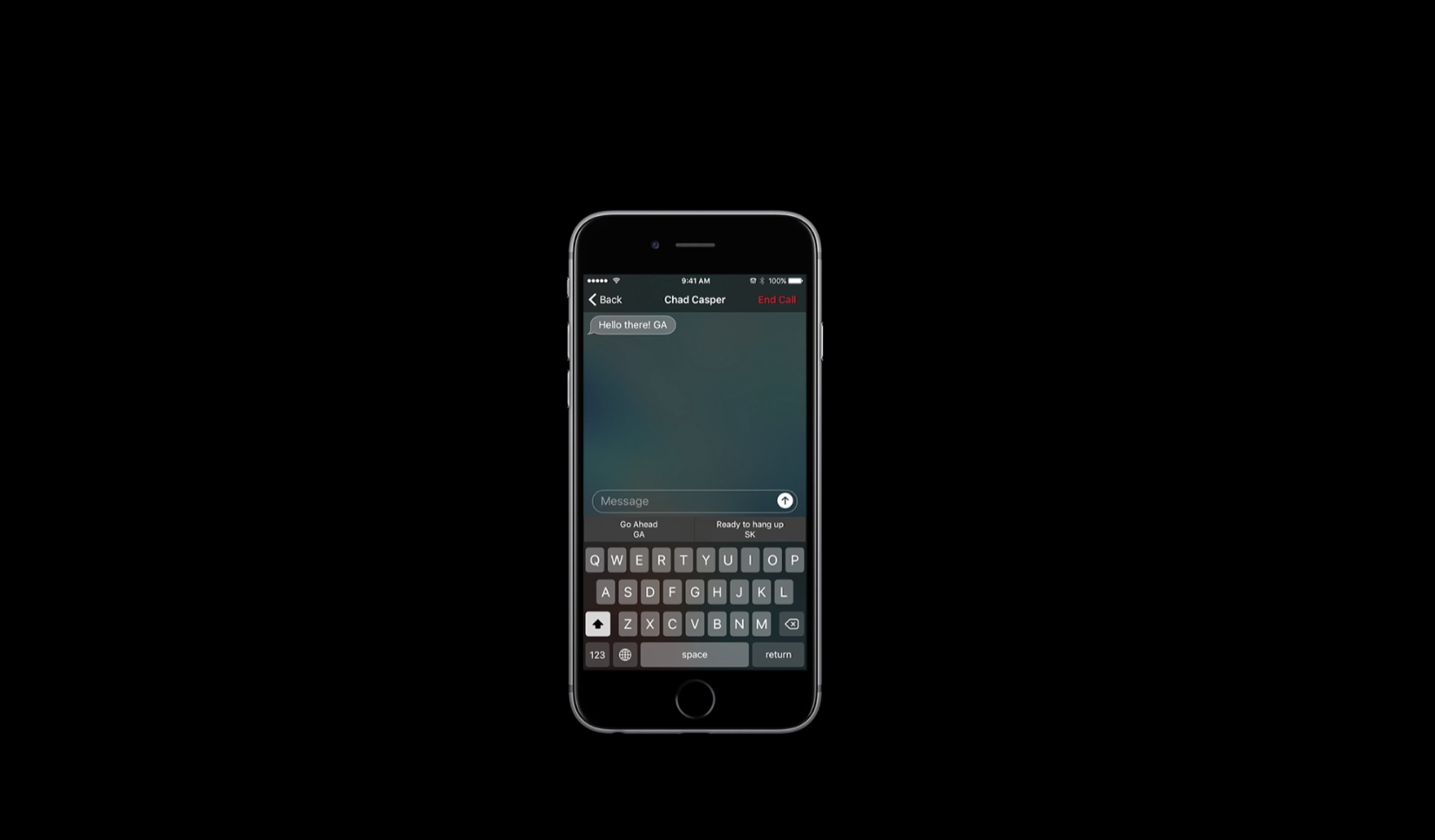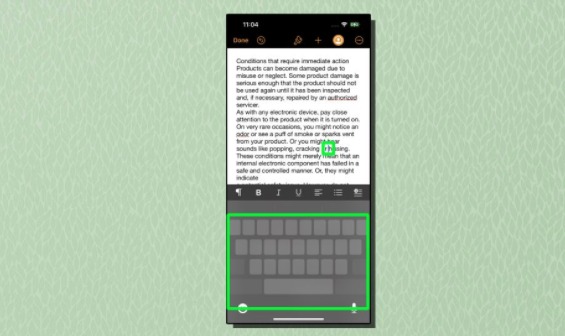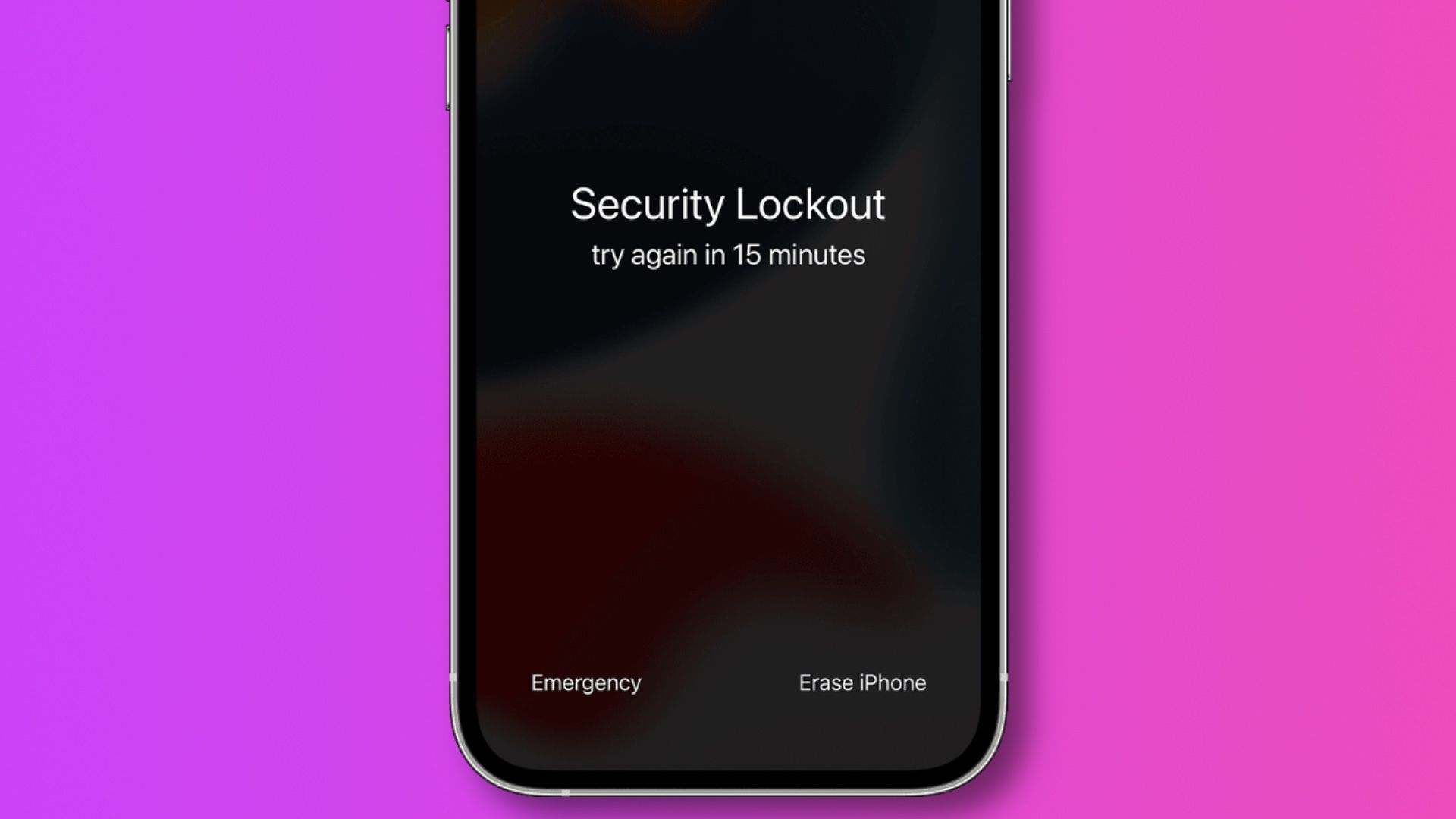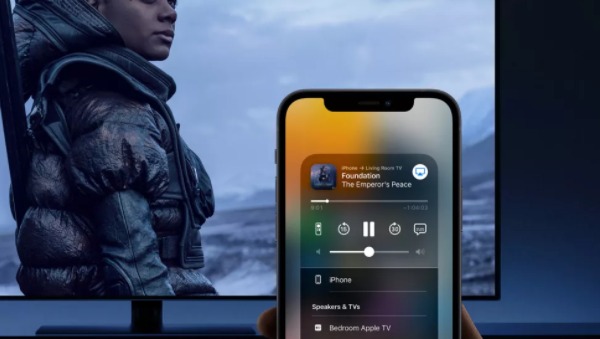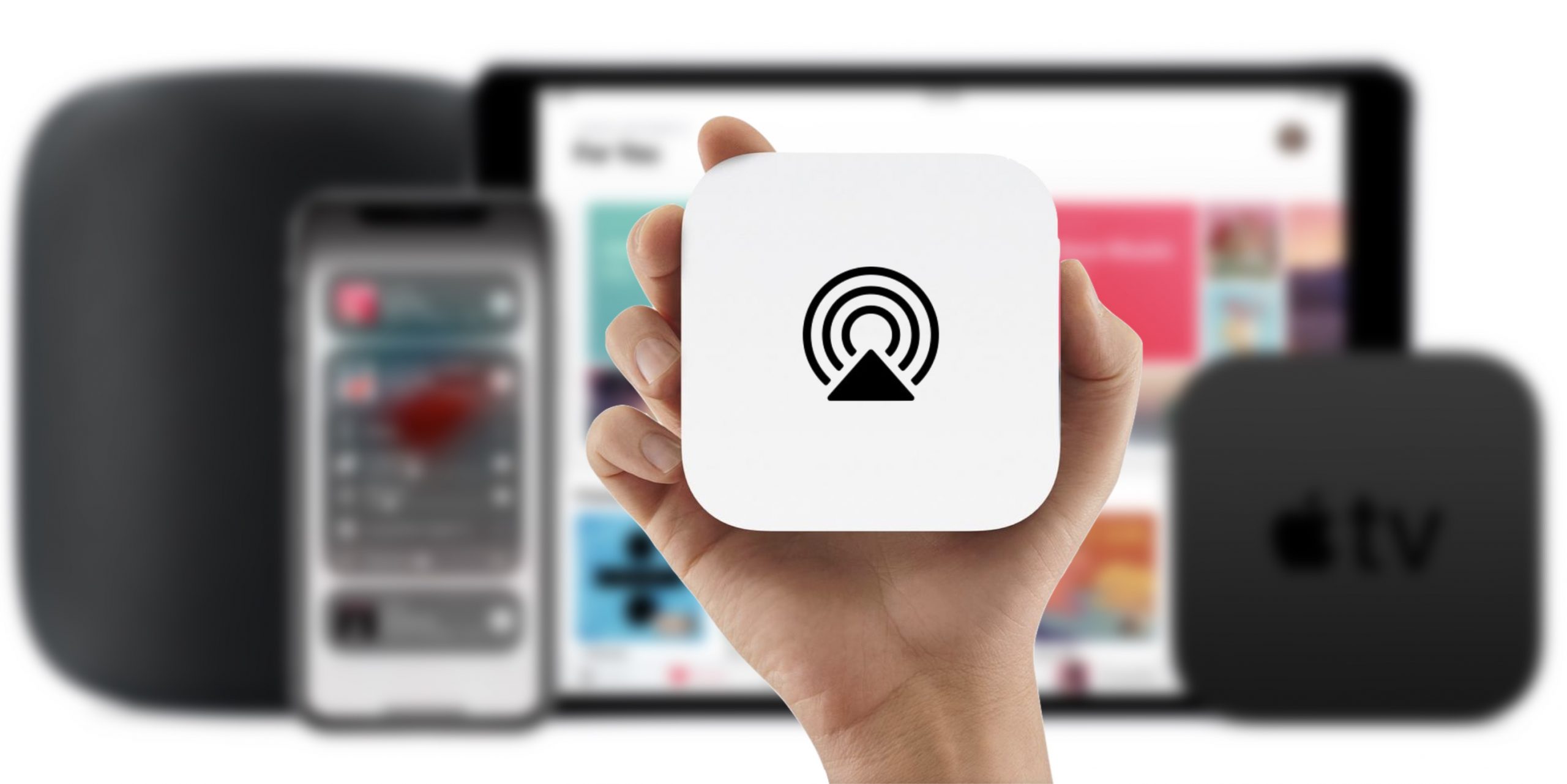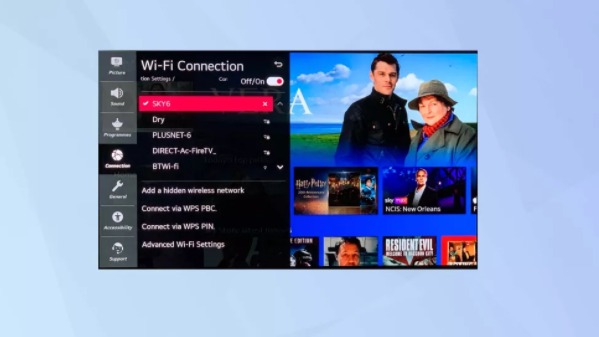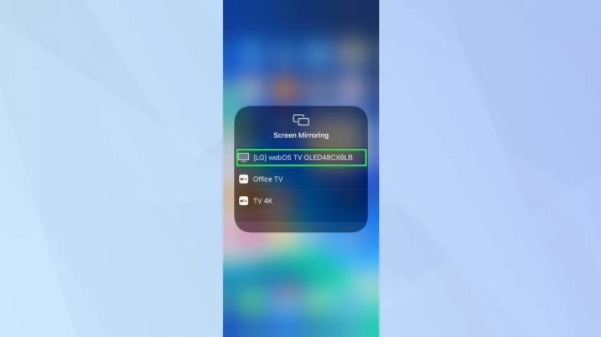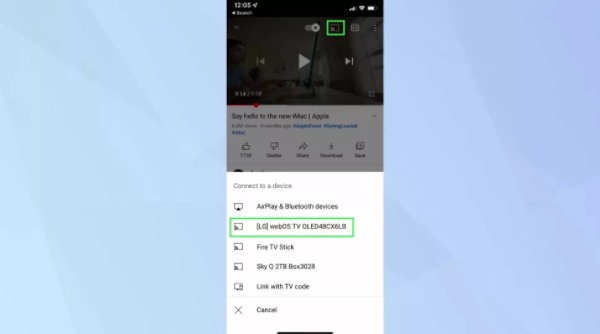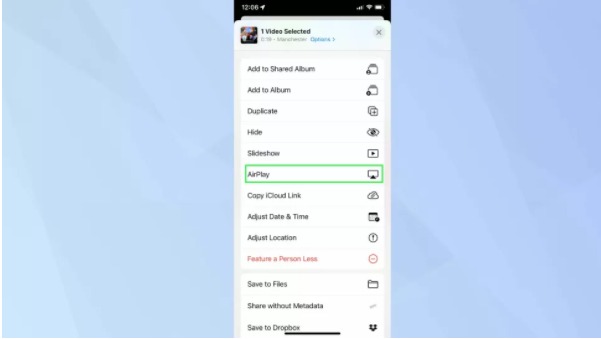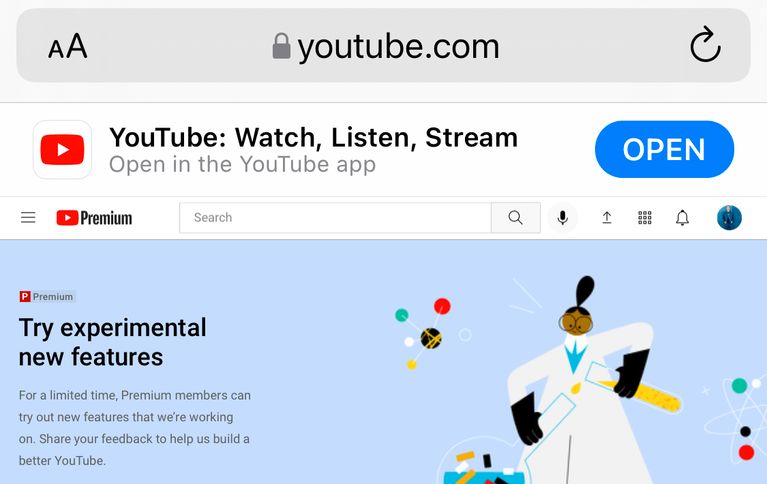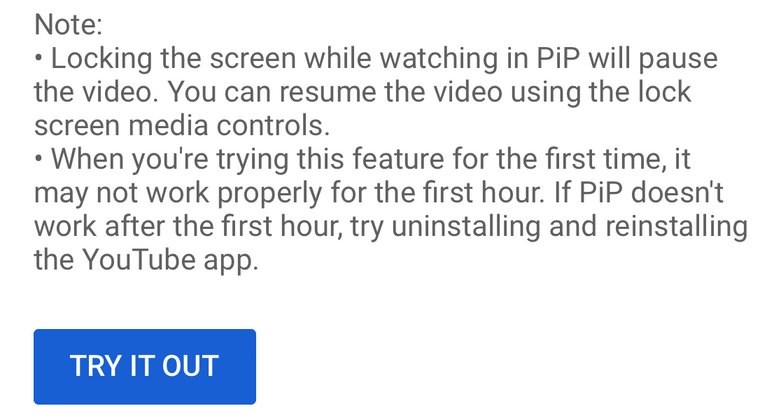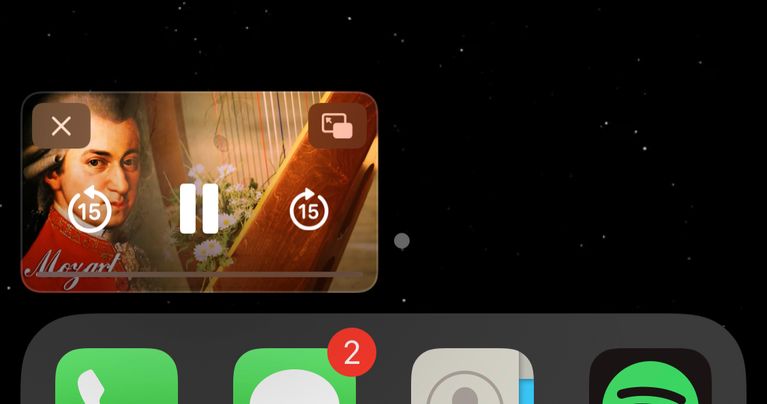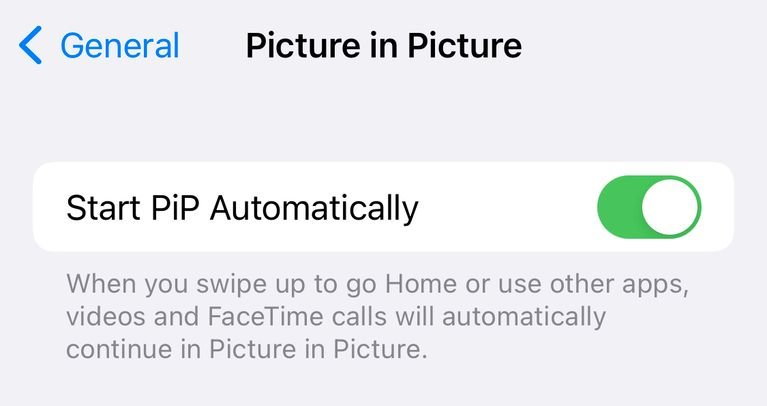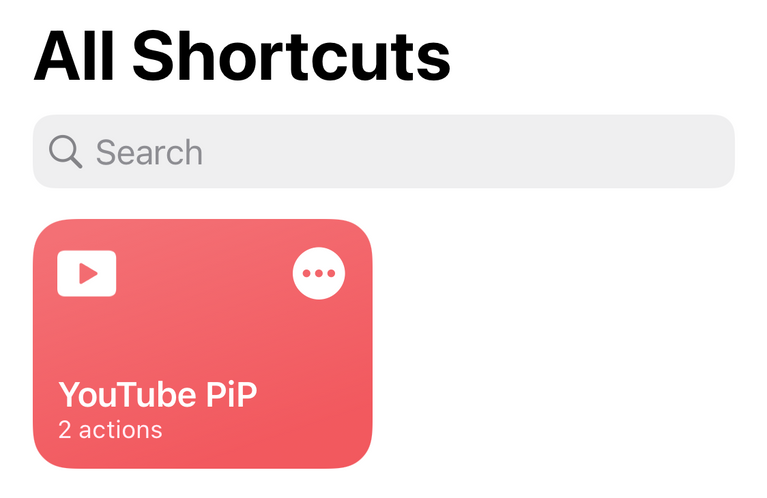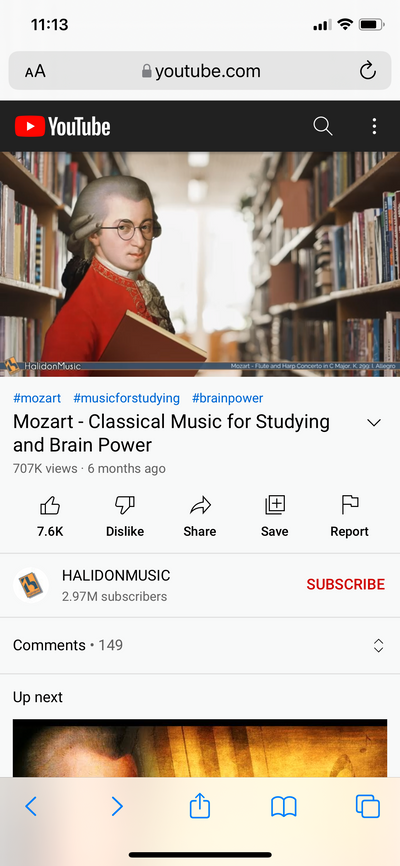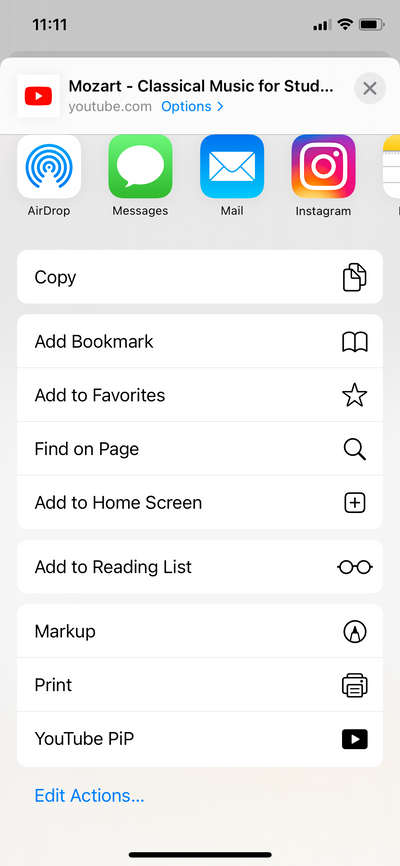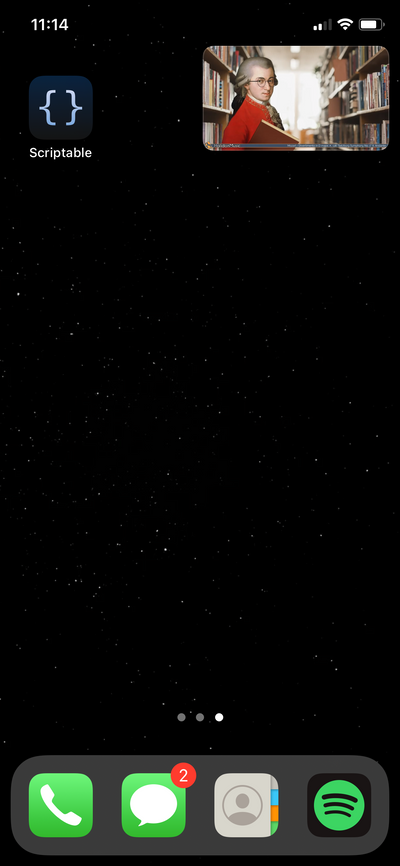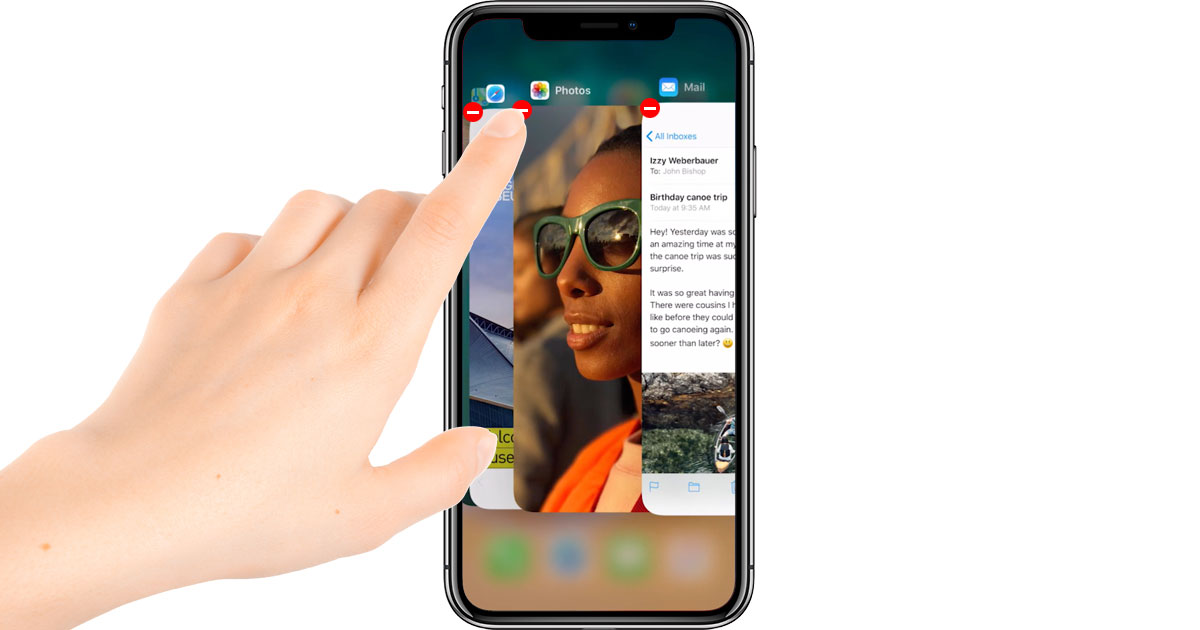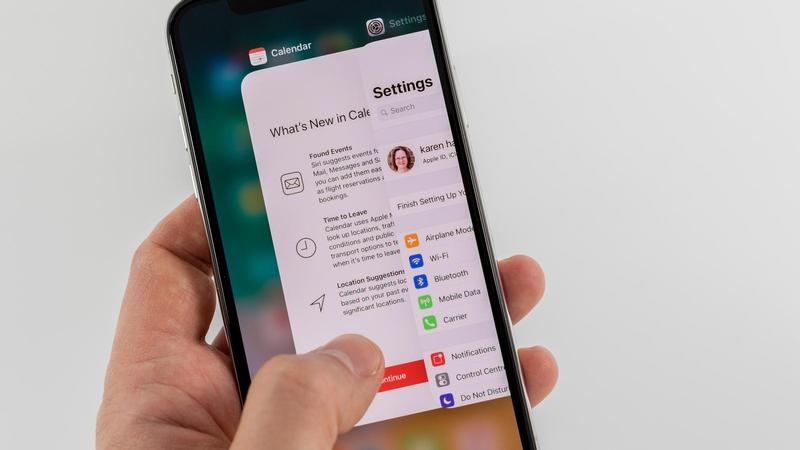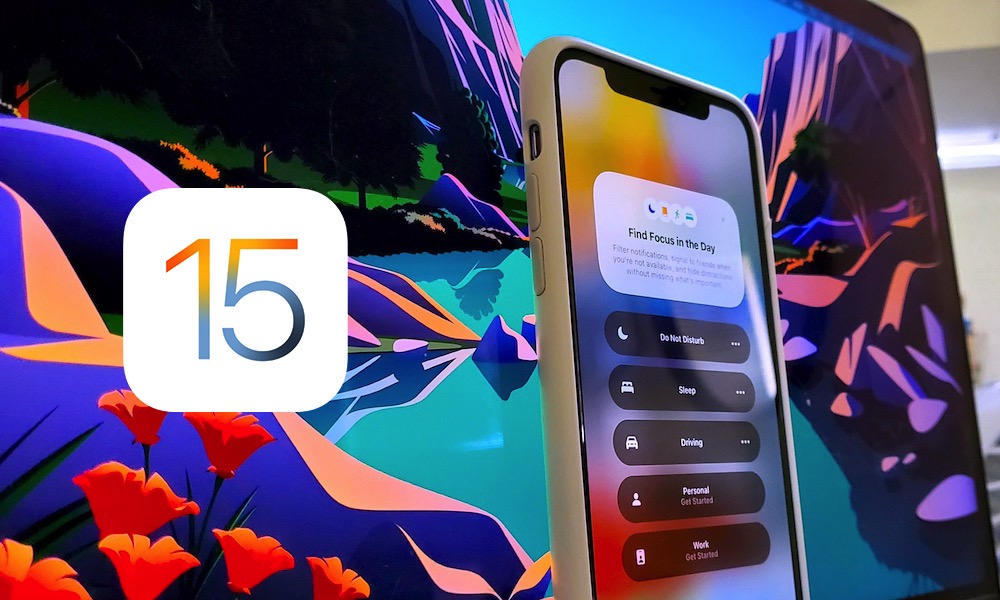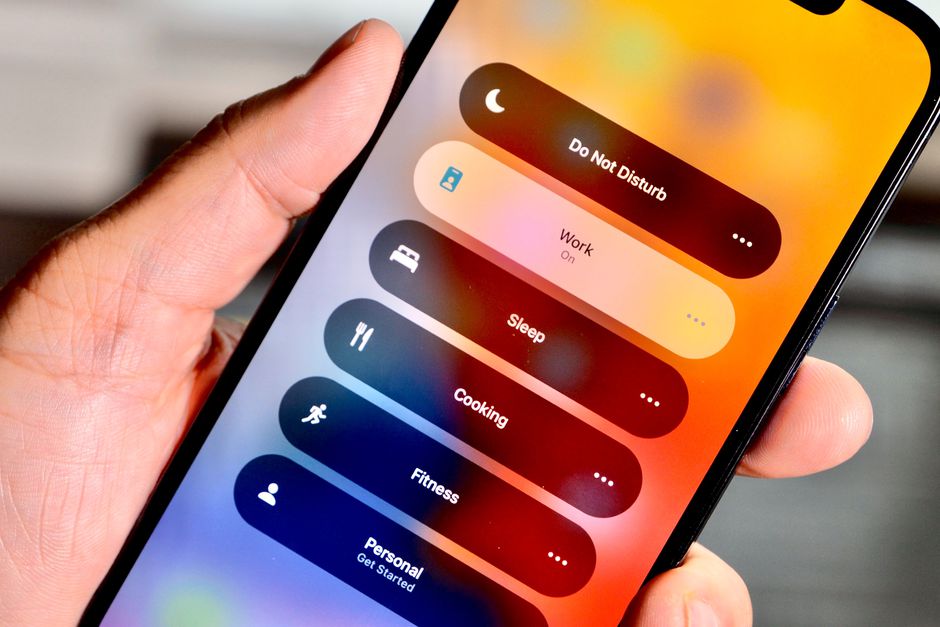همانطور که میدانید کمپانی اپل از زمان معرفی خانواده آیفون ۱۱ تمرکز ویژهای را بر روی ارتقای دوربین گوشیهایش قرار داده است. مسئولان اپل هر ساله با معرفی ویژگیهای جدید، ماژول دوربین آیفونهای پرچمدار خود را کارآمدتر میکنند به طوری که در حال حاضر خانواده آیفون ۱۳، خصوصا آیفون ۱۳ پرو و آیفون ۱۳ پرو مکس، دارای یکی از بهترین ماژولهای دوربین در میان گوشیهای هوشمند موجود در بازار هستند.
در حال حاضر ماژول دوربین آیفون ۱۳ پرو و آیفون ۱۳ پرو مکس دارای قابلیتهای بیشماری است که از جمله آنها میتوان به قابلیت تصویر برداری ماکرو، سینماتیک مود و فیلم برداری با کدک ProRes اشاره کرد. از آن جایی که در حال حاضر بسیاری از کاربران آیفون ۱۳ پرو و پرو مکس با نحوه فیلم برداری در حالت ProRes آشنایی ندارند، تصمیم گرفتیم در این مقاله به این مسئله بپردازیم. برای آشنایی با نحوه فیلم برداری با کدک ProRes در ادامه با روکیدا همراه باشید:
همچنین شما میتوانید سایر مقالات آموزشی آیفون را نیز در روکیدا مطالعه کنید.
کدک ProRes چیست؟
پیش از این که به نحوه فعال کردن قابلیت فیلم برداری ProRes بپردازیم، لازم است توضیح کوتاهی در خصوص این کدک فیلم برداری بدهیم. به صورت کلی کدک ProRes، فرمتی است که برای فیلم برداریهای سینمایی یا پروژههای سنگین ویدیویی از آن استفاده میشود. قابلیت فیلم برداری با کدک ProRes تا پیش از این تنها محدود به دوربینهای حرفهای فیلم برداری میشد اما آیفون ۱۳ پرو و آیفون ۱۳ پرو مکس اولین گوشیهای هوشمندی هستند که به این قابلیت مجهز شدهاند.
به طور کلی فیلم برداری در کدک ProRes به کاربران آیفون امکان میدهد تا ویدیوهایی با حداکثر کیفیت 8K به ثبت برسانند. با این حال اگر آیفون شما از حافظه داخلی ۱۲۸ گیگابایت برخوردار است حداکثر کیفیتی که در حالت ProRes قادر به فیلم برداری با آن هستید به فول HD با سرعت ۳۰ فریم در ثانیه محدود خواهد شد. البته اگر آیفون شما دارای حافظه ۲۵۶ گیگابایت به بالا است شما میتوانید ویدیوهایی با کیفیت 4K و سرعت ۳۰ فریم در ثانیه را نیز ثبت کنید.
البته این نکته را به خاطر داشته باشید که فیلم برداری در حالت ProRes باعث افزایش کیفیت ویدیوهای ضبط شده نخواهد شد. با این حال از آن جایی که این کدک توسط اکثر برنامههای ادیت ویدیو حرفهای پشتیبانی میشود، دست شما در ادیت ویدیوها بازتر خواهد بود.
همچنین همانطور که در ابتدای متن نیز اشاره کردیم قابلیت فیلم برداری در حالت ProRes تنها محدود به آیفون ۱۳ پرو و آیفون ۱۳ پرو مکس میشود. از این رو کاربران نسخههای پایه آیفون ۱۳ قادر به استفاده از این ویژگی نخواهند بود. همچنین قابلیت فیلم برداری ProRes در تمامی دوربینهای نسخههای پرو آیفون ۱۳ قرار دارد. از این رو کاربران میتوانند ویدیوهای سلفی با کدک ProRes را نیز به ثبت برسانند.
حال که با ماهیت کدک ProRes آشنا شدید وقت آن رسیده تا به نحوه فعال کردن آن در نسخههای پرو آیفون ۱۳ بپردازیم:
نحوه فعال کردن فیلم برداری در حالت ProRes در آیفون ۱۳ و آیفون ۱۳ پرو مکس
برای این که بتوانید با آیفون ۱۳ پرو یا آیفون ۱۳ پرو مکس خود ویدیوهایی با کدک ProRes ثبت کنید کافیست مراحل زیر را طی کنید:
مرحله اول: وارد تنظیمات آیفون خود شوید.
مرحله دوم: به بخش Camera بروید.
مرحله سوم: در این بخش، وارد قسمت Formats شوید.
مرحله چهارم: با ورود به این صفحه کافیست اسلایدر کنار گزینه Apple ProRes را فعال کنید.
مرحله پنجم: حال وارد برنامه دوربین در آیفون خود شوید و با کشیدن انگشت خود به سمت راست به بخش فیلم برداری بروید.
مرحله ششم: با ورود به حال فیلم برداری شما میتوانید آیکون ProRes را در بالای صفحه مشاهده کنید. برای این که بتوانید در حالت ProRes فیلم برداری کنید تنها کافیست روی این آیکون ضربه بزنید. پس از آن میتوانید با فرمت ProRes شروع به ضبط ویدیو کنید و تا زمانی که روی آیکون بالای صفحه ضربه نزنید، دوربین آیفون شما به فیلم برداری در حالت ProRes ادامه خواهد داد.
البته به خاطر داشته باشید که فیلم برداری در حالت ProRes حجم زیادی از حافظه داخلی آیفون شما را اشغال خواهد کرد. به طور متوسط هر ویدیو ثبت شده در فرمت ProRes میتواند تا ۳۰ برابر بیشتر از ویدیوهای ثبت شده در فرمت HEVC (فرمت معمول برای ضبط ویدیو در آیفون) حجم داشته باشد. این مسئله باعث میشود تا یک ویدیو یک دقیقهای در فرمت ProRes نزدیک به ۶ گیگابایت از حافظه داخلی آیفون شما را اشغال کند. از این رو توصیه میکنیم تا مدت زمان ویدیو را مدیریت کنید.
امیدواریم این مقاله برای شما کاربردی بوده باشد. در آینده با آموزشهای بیشتر با شما همراه خواهیم بود.